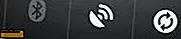Så här kontrollerar du maskininformation på Linux med kommandoraden
Det finns många kommandon tillgängliga för att kontrollera maskinvaruinformation för ditt Linux-system. Vissa kommandon rapporterar endast specifika hårdvarukomponenter som CPU eller minne medan resten täcker flera maskinvaruenheter.
Denna handledning tar en snabb titt på några av de vanligaste kommandona för att kontrollera information och konfigurationsinformation om olika hårdvaruenheter.
lscpu
Kommandot lscpu ger dig information om processorns och processorns enheter. Det har inga andra alternativ eller funktionalitet.
lscpu
Du kommer att se följande utmatning genom att köra kommandot ovan.

lspci
lspci är ett annat kommandoradsverktyg som listar alla PCI-bussar och detaljer om de enheter som är anslutna till dem som VGA-adapter, grafikkort, nätverksadapter, USB-portar, SATA-styrenhet etc.
lspci
Du får se en utmatning som liknar följande bild.

Du kan också filtrera ut specifik enhetinformation genom att köra följande kommando:
lspci -v | grep "VGA" -A 12
Du kommer att se grafikkortinformation som liknar följande.

lshw
lshw är ett allmänt användningsverktyg som rapporterar detaljerad och kort information om flera maskinvaruenheter som CPU, minne, USB-styrenhet, disk etc. Lshw extraherar informationen från olika "/ proc" -filer.
lshw-short
Du kommer att se följande information genom att köra kommandot ovan.

lsscsi
Du kan lista alla scsi / sata-enheter som hårddiskar och optiska enheter genom att köra följande kommando:
lsscsi
Utgången kommer att se ut som den här bilden.

lsusb
Detta kommando visar USB-kontrollerna och detaljer om enheter som är anslutna till dem. Som standard skriver lsusb kommandot kort information. Du kan också använda det verbose alternativet -v att skriva ut detaljerad information om varje USB-port.
lsusb
Du kommer att se följande utmatning.

Inxi
Inxi är ett bash-skript som hämtar maskinvarainformation från flera källor och kommandon på systemet och ger dig snygga rapporter som icke-tekniska användare lätt kan läsa.
Som standard är inte inxi installerat i Ubuntu. Du kan installera det genom att köra följande kommando:
sudo apt-get installera inxi
När du har installerat inxi kan du få information om hårdvaran genom att köra följande kommando:
inxi -Fx
Du får se en effekt som liknar bilden nedan.

df
Detta kommando ger dig kort information om olika partitioner, deras monteringspunkter och det använda och tillgängliga utrymmet på vardera.
Du kan köra kommandot df med -H parametern.
df -H
Du kommer att se följande utmatning.

Fri
Du kan kontrollera mängden använd, fri och total mängd RAM på ditt system med det fria kommandot.
gratis -m
Du kommer att se följande utmatning.

dmidecode
Kommandot dmidecode skiljer sig från alla andra kommandon. Den extraherar maskinvaruinformation genom att läsa data från DMI-tabellerna.
Om du vill visa information om processorn kör du:
sudo dmidecode -t-processor

Om du vill visa information om minnet kör du:
sudo dmidecode -t minne

För att visa information om bios, kör:
sudo dmidecode -t bios

hdparm
Kommandot hdparm ger dig information om sata-enheter som hårddiskar.
sudo hdparm
Du kommer att se följande utmatning.

Slutsats
Var och en av kommandona har en annan metod för att extrahera maskinvaruinformation. Du kan prova mer än en av dem när du letar efter specifika detaljer om hårdvaran. Alla ovanstående verktyg är tillgängliga i de flesta Linux distros och kan enkelt installeras från standardförvaret.